(Cliquez ici pour les instructions Windows.)
Mac OS X, il est facile de changer les associations de fichiers , qui déterminent quels programmes sont utilisés pour ouvrir divers types de fichiers. Vous pouvez modifier les paramètres des fichiers individuels ou pour tous les fichiers d'un type de fichier spécifique.
Dossiers individuels
Pour changer ce programme ouvre un fichier spécifique, vous devez d'abord ouvrir la fenêtre d'information du fichier. Cela peut être fait en sélectionnant le fichier et en cliquant sur « Obtenir des informations » du Fichier menu. Ou vous pouvez simplement sur-droit please click (Control-clic pour les utilisateurs de souris à un seul bouton) sur le fichier et sélectionnez « Obtenir des informations » dans le menu contextuel qui apparaît. La fenêtre d'information devrait ressembler à l' image ci - dessous:
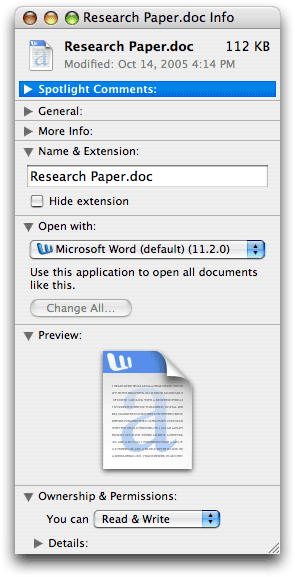
Notez la section au milieu de la fenêtre qui dit « Ouvrir avec. » Lorsque vous cliquez sur le menu déroulant, il vous affichera une liste des applications qui peuvent ouvrir le type de fichier sélectionné. Si le fichier est un document Microsoft Word, la liste des programmes peut ressembler à ceci:
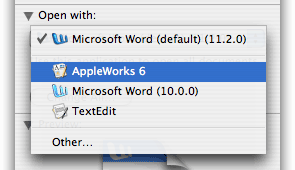
Sélectionnez le programme que vous souhaitez ouvrir le fichier et fermez la fenêtre d'information. Lorsque vous double-cliquez sur le document, il ouvrira à l'aide du programme que vous avez sélectionné.
Tous les fichiers
Vous pouvez également modifier ce programme ouvre tous les documents d'un certain type de fichier. Par exemple, vous pouvez tous les documents Microsoft Word pour ouvrir AppleWorks. Pour ce faire, sélectionnez d' abord AppleWorks 6 dans le menu déroulant, comme dans l'exemple ci - dessus. Puis, avant de fermer la fenêtre, cliquez sur le changement Tout ... bouton. Vous serez invité à confirmer le changement avec une fenêtre d' alerte:
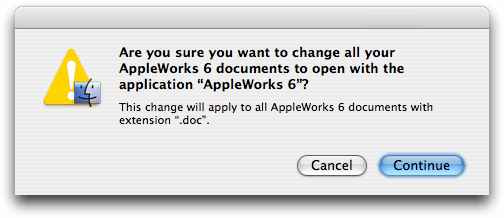
Cliquez persévérant et tous les fichiers avec . DOC extension maintenant ouvert à AppleWorks. Bien sûr, vous pouvez modifier les associations de fichiers à Microsoft Word en sélectionnant Word à partir du menu déroulant et répéter les mêmes étapes.